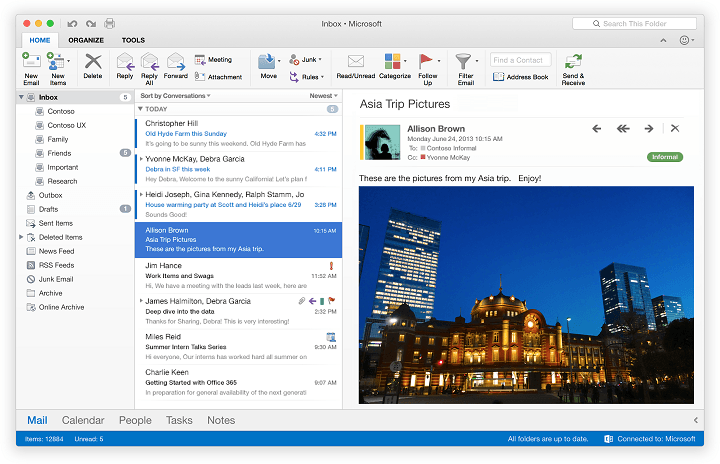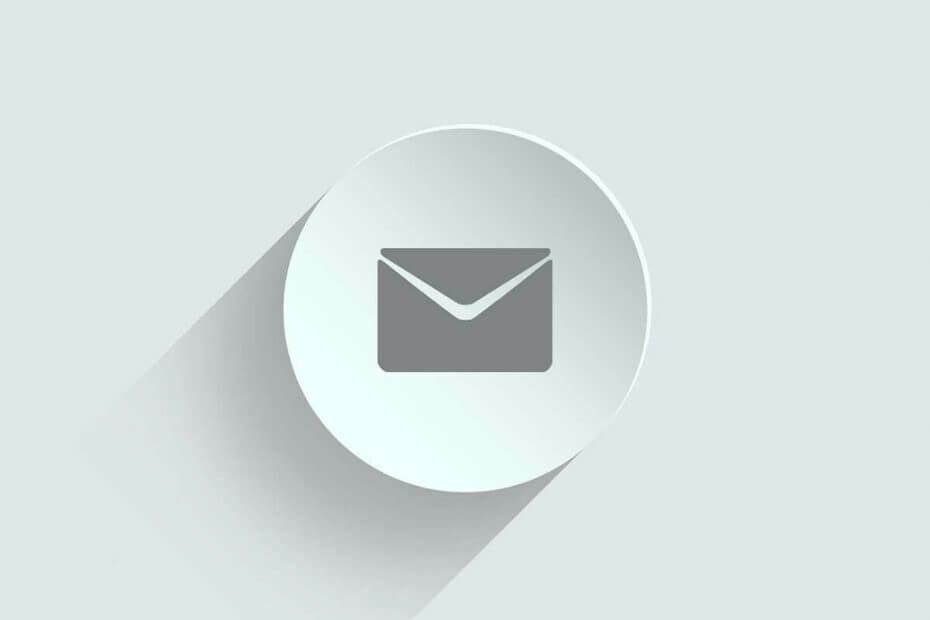
Ši programinė įranga leis jūsų tvarkyklėms veikti ir veikti, taip apsaugant jus nuo įprastų kompiuterio klaidų ir aparatūros gedimų. Dabar patikrinkite visus tvarkykles atlikdami 3 paprastus veiksmus:
- Atsisiųskite „DriverFix“ (patikrintas atsisiuntimo failas).
- Spustelėkite Paleiskite nuskaitymą rasti visus probleminius vairuotojus.
- Spustelėkite Atnaujinti tvarkykles gauti naujas versijas ir išvengti sistemos sutrikimų.
- „DriverFix“ atsisiuntė 0 skaitytojų šį mėnesį.
„Mail and Calendar“ yra viena iš numatytųjų programų, iš anksto įdiegtų „Windows 10“. Tačiau kai kurie vartotojai gali norėti išjungti fono programą „Mail“, kad atlaisvintų sistemos išteklius arba išjungtų jos pranešimus. Kai kurie vartotojai gali norėti visiškai pašalinti „Mail“ programą, kad ji niekaip neprieštarautų jų pageidaujamai el. Pašto programos programinei įrangai, pvz., „Outlook“. Tai yra trys alternatyvūs būdai, kaip išjungti Pašto programa „Windows 10“.
Kaip vartotojai gali išjungti „Mail“ programą?
1. Išjunkite pašto pranešimus
- Vartotojai, kuriems tiesiog reikia išjungti „Mail“ pranešimus, gali tai padaryti koreguodami programos pranešimų nustatymus. Pirmiausia meniu Pradėti spustelėkite Paštas.
- Tada spustelėkite Nustatymai mygtukas parodytas tiesiogiai žemiau.
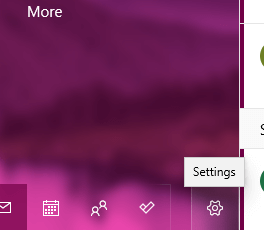
- Spustelėkite Pranešimai norėdami atidaryti nustatymus momentinėje nuotraukoje, esančioje žemiau.
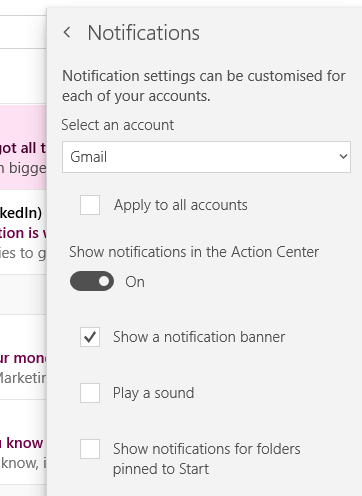
- Pasirinkite Taikyti visoms paskyroms variantą.
- Tada išjunkite Rodyti pranešimus Veiksmų centre nustatymas.
2. Išjunkite „Mail Background“ programą
- Vartotojai gali išjungti „Mail“, veikiančią kaip foninę programą, per „Settings“. Norėdami tai padaryti, paspauskite „Windows“ klavišą + S spartųjį klavišą.
- Paieškos laukelyje įveskite raktinį žodį „fono programa“.
- Spustelėkite „Fono programos“, kad atidarytumėte langą „Nustatymai“, kaip ir tiesiogiai esančioje momentinėje nuotraukoje.
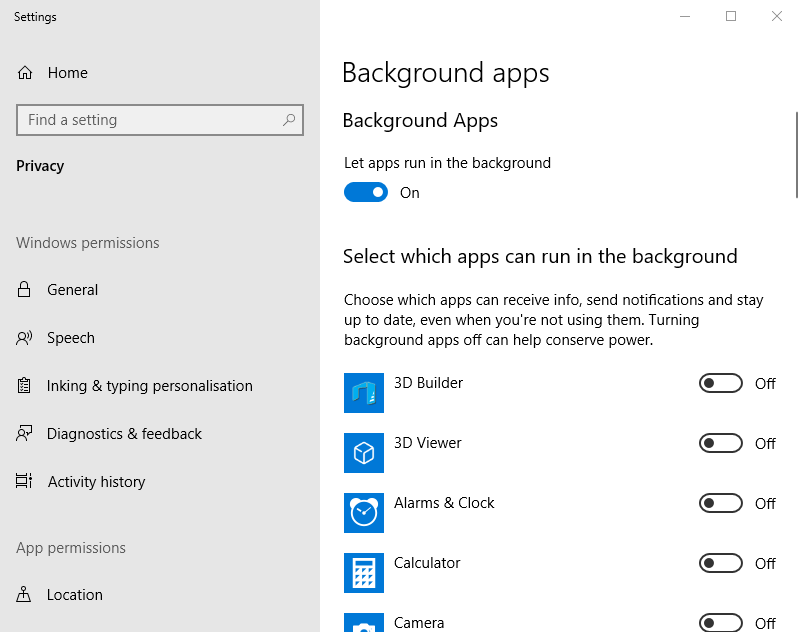
- Tada išjunkite Paštas ir kalendorius programos nustatymas.
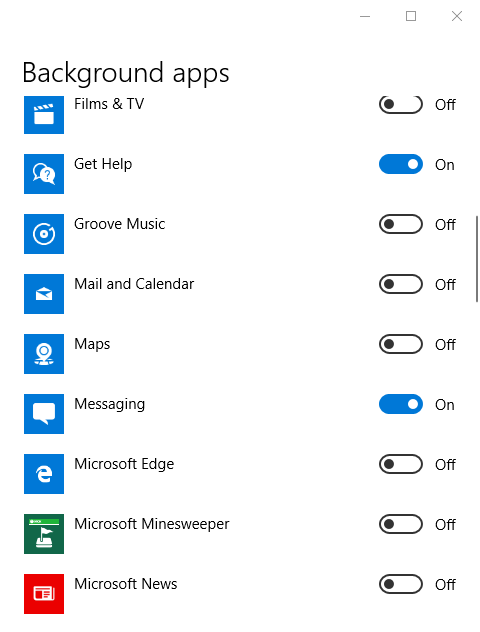
3. Pašalinkite „Mail“
- Vartotojai, kuriems „Mail“ nereikia, gali visiškai pašalinti programą, kad ją išjungtų. Norėdami tai padaryti, spustelėkite Įveskite čia norėdami ieškoti užduočių juostos mygtukas.
- Kaip paieškos raktinį žodį įveskite „programos“.
- Spustelėkite Programos ir funkcijos, kad atidarytumėte langą, parodytą žemiau.
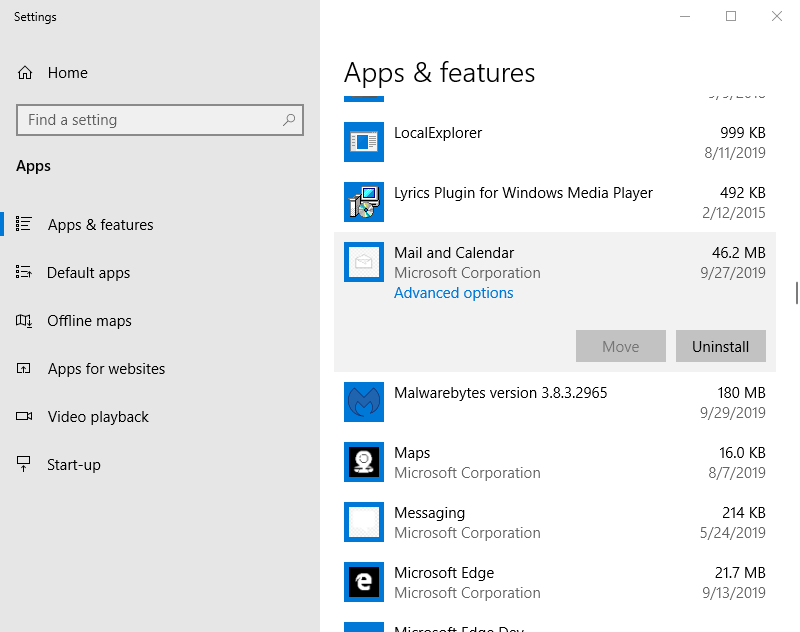
- Pasirinkite „Mail and Calendar“ programą.
- Paspauskite Pašalinti mygtuką.
- Senesnėse „Windows 10“ versijos versijose kai kuriems vartotojams gali tekti pašalinti „Mail“ ir „Calendar“ naudojant „PowerShell“. „Windows 10“ paieškos laukelyje įveskite „PowerShell“.
- Dešiniuoju pelės mygtuku spustelėkite „PowerShell“ ir pasirinkite Vykdyti kaip administratorių variantą.
- Tada įveskite „Get-AppxPackage Microsoft.windowscommunicationsapps | Pašalinti „AppxPackage“ „PowerShell“ langas.
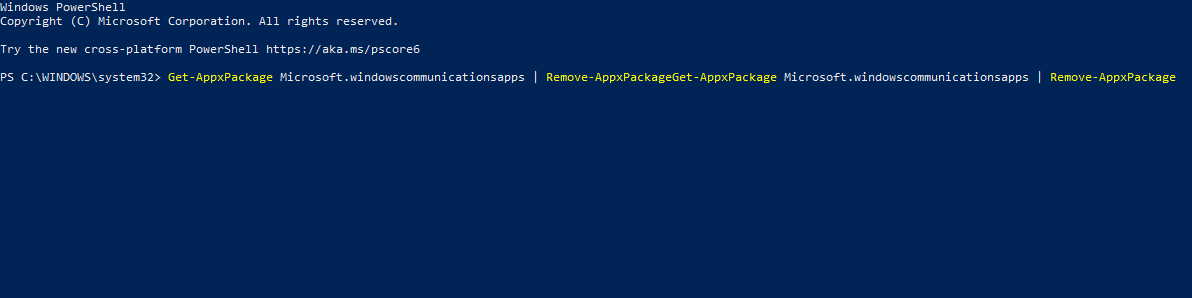
- Paspauskite klavišą Enter.
Taigi, taip vartotojai gali išjungti „Mail“. Vartotojai, kuriems reikia naudoti tą programą, gali išjungti fono programą „Mail“ ir išjungti jos pranešimus. Tie, kurie naudojasi „Outlook“, gali pašalinti „Mail“, kad visiškai išjungtų programą ir užtikrintų, kad jų nėra pašto klientas konfliktai.
Susiję straipsniai, kuriuos reikia patikrinti:
- Kaip pašalinti ir iš naujo įdiegti numatytąsias „Windows 10“ programas
- Kaip išjungti numatytąjį parašą „Mail“ programoje, skirtoje „Windows 10“
- Kaip pridėti „Gmail“ paskyrą prie „Microsoft Mail“ ir „Calendar“ programos